Сверкающая анимированная звездочка - Урок Фотошоп, блестки, уроки анимации, ImageReady, photoshop, глиттер |

Здравствуйте, гость ( Вход | Регистрация )
  |
Сверкающая анимированная звездочка - Урок Фотошоп, блестки, уроки анимации, ImageReady, photoshop, глиттер |
 11.6.2008, 1:45 11.6.2008, 1:45
Сообщение
#1
|
|
|
Маленькое Чудо    Группа: Пользователи Сообщений: 111 Регистрация: 30.5.2008 Пользователь №: 10 |
Блестящая анимированная звезда
Этот урок научит вас как сделать симпатичные блестки с помощью Photosop и ImageReady. Этот способ вы сможете применять не только на этой картинке, но и на многих других.  1. Начните с создания нового документа 150*150 и темно-синим фоном. Выберите Custom Shape Tool и выберите там звезду с контуром. Создайте нежно-голубую звездочку (77DAFF).   Выделите звезду. Expand (selection -> modify -> expand), выделение на 3 и затем залейте выделение на новом слое 9FD7ED.  2. Выберете Bevel and emboss (layer -> layer style -> bevel and emoboss). Сделайте такие же параметры как на рисунках.   3. Звезда должна выглядеть так:  4. Создайте новый слой, выберите 05E7FF для foreground и EOEBEC для background. Сделайте выделение очертаний первой звезды и затем используйте gradient tool, что бы сделать вертикальный градиент, как показано на рисунке:  Используйте Magic Wand tool, чтобы выделить центр звездочки. И создайте новый градиент, тоже линейный, используя 00B9E7 для foreground и 15E8FF для background.  Получится такое:  5. Теперь мы готовы, чтобы начать делать наши маленькие блесточки. Так что создайте новый слой, и используя rectangular marquee tool для создания 3х клеточной линии.  На этом же слое сделать тоже самое, только по горизонтали, сформируйте блестку.  6. Создайте new layer set и назовите его ”s1”. Поместите блестку в layer set, zoom out (удалите так, чтобы было видно всю звезду целиком) и дублируйте ее, сколько вам хочется, равномерно распределив блестки по звезде.  7. Для анимации нам надо хотя бы 3 кадра. Так что нам надо создать 3 layer sets, с блестками в разных их позициях и размеров. Создайте новый layer set, назвав его ”s2”. Дублируйте одну блестку из ”s1” и переместите ее в ”s2”. Дублируйте ее еще, только в ”s2”, расположив их по-другому, не так как в ”s1”. А)  Б)  В)  С)  8. После предыдущего шага вы должны иметь 3 layer sets, как показано на рисунке.  С блестками в разных позициях. Затем создайте новый layer set и назовите его ”m1” и нарисуйте большие блестки, перед этим приблизив нашу звезду на 1200% .  Только будьте уверены, что ”s1” и ”s2” не видимы. И только после этого начните дублировать большие блестки.  Затем создайте еще ”m2” и ”m3” и проделайте с ними тоже самое, что вы делали с ”s1” и ”s2”. 9. После всего этого вы должны иметь 3 layer sets с маленькими блестками и 3 layer sets с большими блестками.  10. Приблизьте картинку до 1600% снова и нарисуйте новую большую блестку на новом слое и на layer set, с названием ”Ll”.   И проделайте тоже самое, что с остальными блестками. Создайте ”L1”, ”L2”, ”L3”, дублируя и ставя ее на разные места.  11. Сохраните photoshop file, и затем откройте его в ImageReady. При открытии у вас есть всего один кадр. Для этого 1-ого кадра сделайте видимыми только ”S1”, ”M1”, ”L1”.  На втором кадре сделайте видимым только ”S2”, ”M2”, ”L2”.   И в третьем кадре сделайте видимым только ”S3”, ”M3”, ”L3”.  12. В финале сохраните вашу звездочку в .gif . Все, я вас поздравляю!! Вы закончили этот урок. И теперь у вас есть база. Таким способом вы сможете украсить не одну картинку!  Перевод - Voluming Источник |

|
|
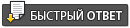   |
| Текстовая версия | Сейчас: 27.4.2024, 19:34 |